Esta configuração é necessário, obrigatória na verdade, para que a ferramenta localize todos os componentes em utilização pelo AX e assim passe a monitora-los conforme programado por você durante esta configuração.
O primeiro passo é acessar o site criado durante a instalação da ferramenta. Para acessar o site utilize a seguinte URL: http://server/diagfx/dashboard.aspx. Lembre-se de utilizar a porta caso você tenha utilizado uma porta diferente da padrão. No meu caso eu utilizei a porta 81, e não por coincidência o nome do meu servidor é "SERVER", desta forma minha URL é a seguinte:
http://server:81/diagfx/dashboard.aspx
Logo ao abrir o site será exibida uma pagina com campos vazios, preencha-os com os dados solicitados e clique no botão "Discover" para que a ferramenta pesquise todos os componentes do AX instalados.
Notem que a ferramenta localizou um servidor de AOS, um servidor de EP e os bancos de dados do AX2012. Clique em OK.
Agora os componentes foram localizados e o ambiente para monitoramento está criado.Vamos continuar com a configuração, clique na aba "Environment" e de 01 clique em SERVER depois clique no símbolo do lápis para editar as configurações do servidor.
Agora expanda a opção SQL Server Instance, selecione "server" e clique na opção "Configure share".
Agora preencha os campos e depois clique em Add para criar a pasta compartilhada.
Após criar o compartilhamento vamos para o próximo passo. Clique na aba JOBS, marque as opções para monitoramento, sugiro não marcar a opção "AX Database 2012_2012 FP" caso o seu AXseja o 2012 R2. Após selecionar as opções clique no botão "Save" que está mais abaixo nesta tela.
Caso tudo esteja ok na criação dos Jobs a mensagem abaixo será exibida.
Agora clique na aba PERFMON, depois clique na opção "Counters", marque e expanda a opção SERVER. Depois marque os contadores de performance que deseja que sejam utilizados para o monitoramento. Neste caso eu marquei todos e cliquei no botão SAVE.
Agora, ainda na aba PERFMON, clique na opção "Host" e marque o SERVER depois clique em Deploy.
Clique em Yes e Aguarde.
Aguarde mais...
Clique em OK.
O próximo passo é executar o job para que o sistema exiba dados referentes aos componentes do AX. Este job é agendado e será executado automaticamente todos os dias, vamos executa-lo manualmente agora para vermos como a ferramenta nos apresenta os dados coletados.
Volte para a aba JOBS, selecione o job e clique no botão RUN.
Clique no botão de refresh, botão verde do lado direito da tela, e note que agora a coluna STATUS mudou de Enabled para Running.
Quando o status mudar para "Completed" o job terá sido executado. Agora clique na aba DASHBOARD e veja que temos alguns dados para trabalhar.
Execute o job mais uma vez é agora é possível obter relatórios utilizando a aba REPORT.
Caso você inclua mais algum componente do AX, ou um novo servidor no ambiente, é necessário efetuar o update na aba Environment.
Agora é só explorar os erros e alertas exibidos no dashboard e corrigi-los.
Continue a explorar esta ferramenta, apesar de ser versão beta ela já é muito útil!
Conforme novidades sobre ela forem aparecendo vou postando aqui!














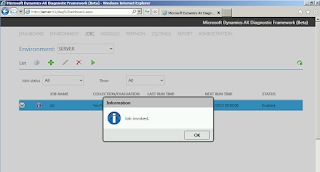





Nenhum comentário:
Postar um comentário